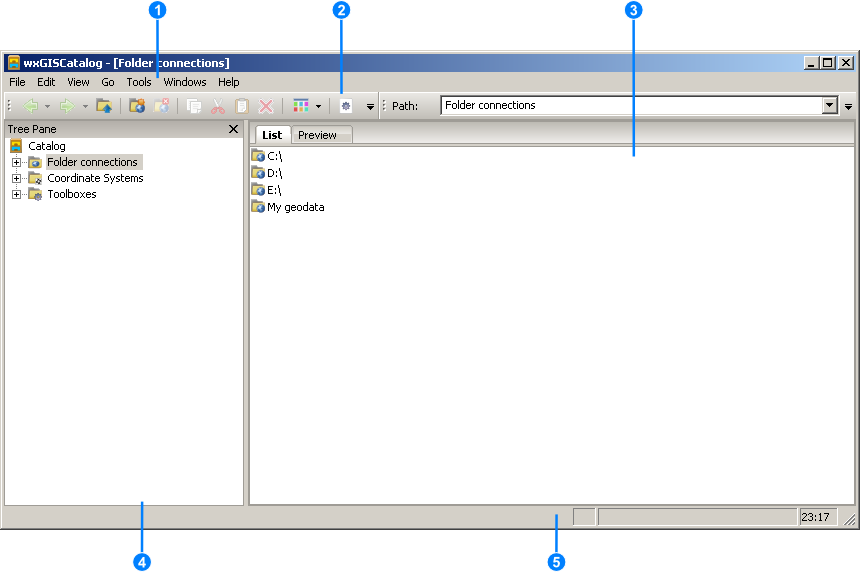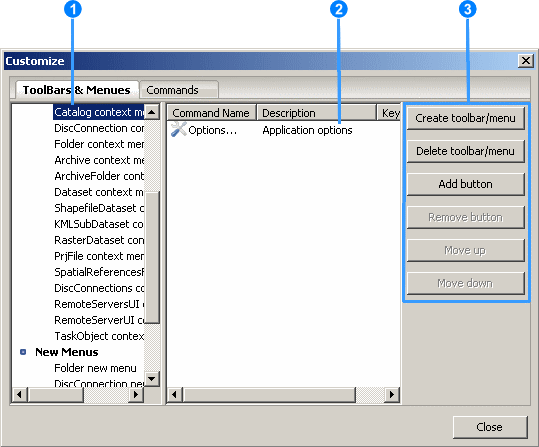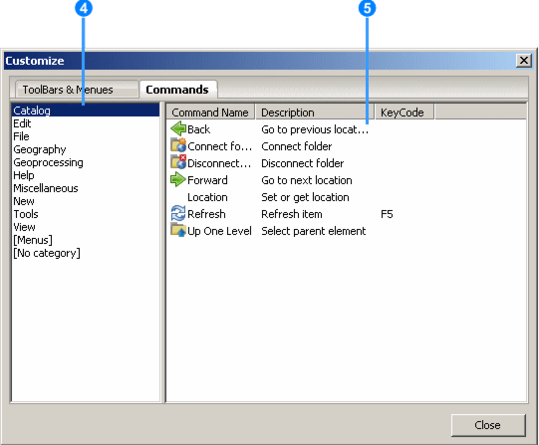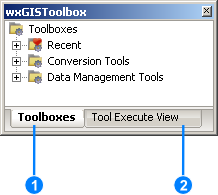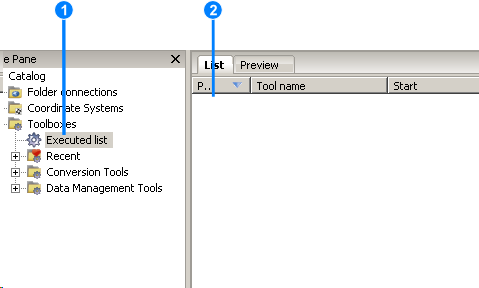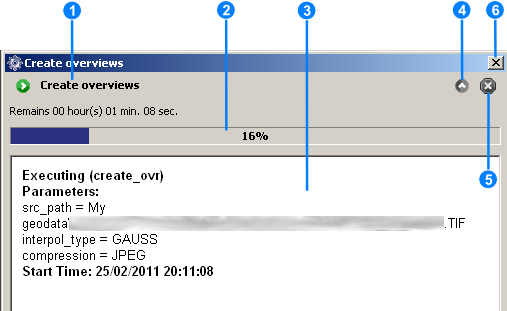Введение в wxGIS
по адресу http://gis-lab.info/qa/wxgis-intro.html
Обзор молодой ГИС предназначенной для управления геоданными
Введение
На рынке Open Source существует большое количество геоинформационных систем (ГИС). Типовая ГИС позволяет выполнять широкий набор операций над геопространственными данными: просмотр, редактирование, пространственный анализ, подготовку карт и др. Однако не все ГИС позволяют управлять самими данными: создавать, перемещать, переименовывать, удалять и т.п. (причем, выполнять эти операции над группами источников геопространственных данных). Программа wxGIS призвана решать задачи управления геопространственными данными и выполнения над ними операций геообработки. Подробнее о wxGIS можно прочитать в данном обзоре.
О проекте
Проект wxGIS был начат летом 2009 г. Изначально, целью проекта было разобраться с некоторыми аспектами работы ArcGIS (перепроецирование «на лету», быстрое отображение растров, представление информации в ГИС и др.). Однако, для того чтобы начать «работать» с геопространственными данными встала необходимость разработки системы доступа к ним в визуальном режиме.
Для начала было принято решение о реализации аналога ArcCatalog — wxGISCatalog. В качестве основы (эталона по функциональности) была взята ArcGIS Catalog версии 9.0. Для реализации поддержки форматов ГИС — выбрана библиотека GDAL. Первая версия увидела свет в начале апреля 2010 г.
Сайт проекта размещается по адресу wxgis.googlecode.com. Здесь могут быть скачаны, как релизные версии, так и исходные коды. Кроме того, там же имеется Wiki (в процессе наполнения, на английском языке). Программа свободно распространяется под лицензией GPL v.3.
О программе
На данном этапе wxGIS включает в себя два компонента: wxGISCatalog и wxGISToolbox.
wxGISCatalog — это основной компонент wxGIS. Он предназначен для управления геопространственными данными (растровыми и векторными).
wxGISToolbox — предназначен для выполнения операций геообработки пространственных данных.
Программа строится по модульному принципу. Все функциональные возможности размещаются в динамических библиотеках, исполняемые файлы лишь вызывают функции из них. Программа может быть гибко настроена редактированием конфигурационных файлов (часть настроек вынесена в специальный диалог). Для наращивания функциональных возможностей достаточно разработать собственную динамическую библиотеку и прописать ее в конфигурационном файле.
При разработке программы использовалась библиотека wxWidgets, которая обеспечивает кроссплатформенные возможности. В настоящее время имеется версия под Windows и Linux (конкретнее под Ubuntu). Под Windows программа распространяется, как в виде дистрибутива с установщиком, так и в виде переносимой версии (может запускаться со съемных носителей). Под Ubuntu программа ставиться из репозитория.
Рассмотрим компоненты wxGIS подробнее.
wxGISCatalog
wxGISCatalog предназначен для:
- просмотра источников геопространственных данных (папок, архивов, растров, векторных файлов и др.) с учетом их форматов
- просмотра самих геопространственных данных в виде карты или таблицы (в зависимости от типа источника данных, могут быть недоступны некоторые виды)
- создания источников геопространственных данных (на данный момент поддерживается только создание папок в файловой системе)
- переименования и удаления источников геопространственных данных
- копирования и переноса источников геопространственных данных
- экспорта из формата в формат, поддерживаемых векторных источников геопространственных данных
- просмотра свойств источников геопространственных данных
В качестве источников геопространственных данных могут выступать:
- шейп-файлы ГИС ArcGIS (*.shp)
- таблицы ГИС MapInfo (*.tab, *.mid/*.mif)
- таблицы DBF
- файлы обменного формата AutoCad (*.dxf)
- файлы GoogleEarth (*.kml, *.kmz)
- файлы GML (*.gml)
- растровые файлы (*.bmp, *.jpeg, *.tif, *.gif, *.img, *.png)
Кроме того, возможно просматривать свойства и использовать в инструментах геообработки файлы описания систем координат (*.prj, *.spr).
Основное окно программы (см. рис. 1) представляет собой аналог проводника в Windows или файлового менеджера Nautilus в Ubuntu.
Основное окно включает в себя строку меню (1), панели инструментов (2), рабочую область (3), дерево элементов каталога (4) и строку состояния (5).
Меню, панели инструментов и контекстные меню могут настраиваться пользователем. Для этого необходимо вызвать специальный диалог (см. рис. 2).
Для вызова диалога необходимо выбрать в меню Tools → Customize... (Инструменты → Настроить...) или вызвать контекстное меню, щелчком по стрелке в конце любой из панелей инструментов и выбрать Customize... (Настроить...).
Диалог «Настроить» включает в себя две вкладки: «Панели & Меню» и «Команды».
Вкладка «Панели & Меню» состоит из списка панелей инструментов и различных меню (1), окна состава команд выбранной панели или меню и кнопок управления составом панелей, меню и команд (3). Список 1 включает в себя следующие категории: меню, контекстные меню, новые меню, панели инструментов.
Категория «Меню» отвечает за состав пунктов меню всего приложения и состав команд в них.
Категория «Контекстные меню» отвечает за состав команд в контекстном меню того или иного элемента каталога (вызывается щелчком правой клавишей мыши на элементе каталога в рабочей области (см. рис. 1 выноска 3) или окне дерева элементов каталога (см. рис. 1 выноска 4) ).
Категория «Новые меню» отвечает за состав команд в подменю «Новый» контекстного меню элемента или меню «Файл».
Категория «Панели инструментов» отвечает за состав команд панелей инструментов.
Вкладка «Команды» включает в себя дерево категорий (4) и окна состава команд выбранной категории (5).
При двойном щелчке мышью по команде в окне 2 или 5 открывается диалог ввода «горячих клавиш» в котором можно ввести необходимую комбинацию.
Следует обратить внимание, что любые изменения в диалоге «Настроить» сразу же применяются.
Для настройки всего приложения служит диалог «Параметры», который может быть вызван при помощи меню Tools → Options (Инструменты → Параметры) или правым щелчком мыши по каталогу в дереве 4 рис. 1. В диалоге «Параметры» можно выбрать:
- состав корневых элементов, отображаемых в дереве 4 рис. 1
- типы данных, отображаемые в дереве 4 рис. 1 (на данный момент включают в себя: папки, архивы, растры, системы координат, текстовые файлы, файлы MapInfo, файлы разметки /kml, kmz, gml, dxf/, шейп-файлы)
- показ расширений у элементов каталога
- помнить последний путь в каталоге
- показывать скрытые файлы и папки
- путь до папки файлов локализации
- язык локализации
- путь до папки системных файлов (файлов необходимых для работы GDAL, GEOS и PROJ.4)
- путь до папки логов
- записывать диагностические сообщения GDAL
После ввода параметров, некоторые изменения применятся только после перезагрузки приложения (в основном локализация).
Дерево элементов каталога 4 (см. рис. 1) включает в себя «корневые элементы» следующего состава: «Подключения», «Наборы инструментов» и «Системы координат».
Корневой элемент «Подключения» содержит в себе подключения к папкам операционной системы или сетевым (аналог ярлыков). При первом запуске программа сканирует систему пользователя и автоматически формирует подключения к разделам жесткого диска и сетевым подключениям в операционной системе Windows или к корню диска и домашней папке пользователя в операционной системе Linux. Пользователь может добавлять и удалять подключения и переименовывать их.
Корневой элемент «Системы координат» содержит в себе описания систем координат, которые используются при работе с геопространственными данными. Описание систем координат содержится в формате SPR. Формат SPR представляет собой обычный текстовый файл с описанием систем координат в виде GDAL WKT. Файлы SPR были автоматически сгенерированы по кодам EPSG и систематизированы по соответствующим папкам (категориям). Структура папок была перенесена в ZIP архив для экономии места. Однако, в свойствах корневого элемента «Системы координат» можно указать путь и к другой папке с описаниями систем координат. На данный момент в программе не предусмотрены средства редактирования состава и названий категорий и свойств и названий систем координат.
Корневой элемент «Наборы инструментов» будет рассмотрен в следующем разделе.
wxGISToolbox
wxGISToolbox представляет собой специальное окно (см. рис. 3), которое включает в себя вкладки «Наборы инструментов» (1) и «Вид исполнения» (2). Кроме того, иерархия наборов инструментов продублирована в корневом элементе «Наборы инструментов».
На данный момент имеются следующие инструменты геообработки:
- Расчет статистики растра (compute statistics)
- Создание ортокорректированного растра (create ortho-corrected raster)
- Создание пирамид растра (create overviews)
- Экспорт векторного файла (export vector file)
- Перепроецирование векторного файла (project vector file)
При двойном щелчке на имени инструмента открывается диалог конфигурирования. После заполнения всех необходимых полей и запуска на выполнение задача попадает в очередь ожидания. Если имеются свободные ресурсы (количество одновременно исполняющихся задач настраивается в конфигурационном файле), то инструмент начинает выполняться. Очередь задач (см. рис. 4) можно посмотреть на вкладке 2 (рис. 3) или в корневом элементе «Наборы инструментов» (элемент «Список исполнения» /execution list/).
В окне очереди выполнения задач (2) имеются следующие колонки по которым можно сортировать задачи:
- Приоритет (Условное значение приоритета выполнения задач, чем меньше, тем выше приоритет. Значения приоритета могут идти не по порядку)
- Наименование (Наименование инструмента геообработки)
- Начало (Дата/время начала выполнения инструмента)
- Окончание (Дата/время окончания исполнения инструмента или ориентировочное время завершения)
- Процент выполнения
- Последнее сообщение от инструмента
- Статус задачи геообработки отмечается цветом (фиолетовый — в очереди, зеленый — выполняется, красный — ошибка, синий — завершено). Приоритет задач, находящихся в очереди выполнения, можно менять перетаскивая их внутри окна посредством drag-n-drop (чем выше задача, тем выше приоритет).
По правому щелчку на задаче открывается контекстное меню, где можно выбрать показ детального диалога выполнения задачи (см. рис 5) или диалога конфигурирования инструмента геообработки. В зависимости от состояния задачи эти пункты контекстного меню могут быть заблокированы.
На рис. 5 цифрами обозначено:
- Поле названия и статуса задачи
- Прогресс выполнения задачи
- Поле вывода информации о задаче
- Кнопка показа/скрытия поля вывода информации о задаче
- Кнопка отмены выполнения задачи
- Кнопка скрытия окна (задача продолжает выполняться)
Заключение
Последняя версия программы имеет номер 0.3. Номер версии свидетельствует, что программа по функциональным возможностям далеко не дотягивает до эталона: ArcGIS Catalog версии 9.0. Однако проект находится в развитии.
Посмотреть на скриншоты. Загрузить бинарные сборки для Windows и Ubuntu.